Prezentace v PowerPointu mají standardně nastavený širokoúhlý formát s poměrem stran 16:9. Pokud preferujete tradiční formát 4:3, nebo dokonce chcete definovat vlastní rozměry, PowerPoint vám nabízí jednoduché a efektivní řešení, jak toho dosáhnout.
Úprava rozměrů šablon v PowerPointu
Změna rozměrů snímků v PowerPointu má vliv na to, jak se prezentace zobrazí během samotného promítání a také na formát tiskových podkladů. Nejprve otevřete prezentaci, u které chcete změnit rozměry, a přejděte na záložku „Návrh“.
Následně klikněte na tlačítko „Velikost snímku“.
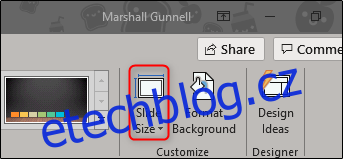
Zobrazí se nabídka, ve které si můžete vybrat mezi „Standardním“ formátem (4:3) a „Širokoúhlým“ formátem (16:9). Pokud chcete použít standardní formát beze změn, stačí jej vybrat z nabídky a změny se okamžitě projeví. Pokud si přejete jemně doladit rozměry podle svých specifických požadavků, vyberte možnost „Vlastní velikost snímku“.
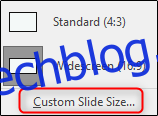
V nově otevřeném okně „Velikost snímku“ klikněte na pole pod „Velikost snímků pro“ (1) a rozbalí se nabídka s různými přednastavenými formáty. Vyberte si formát, který nejvíce vyhovuje vašim potřebám. Alternativně můžete upravit rozměry zadáním vlastní šířky a výšky do polí „Šířka“ a „Výška“ (2). V části „Orientace“ (4) si pak můžete zvolit, zda chcete, aby snímky a podklady byly orientovány „Na výšku“ nebo „Na šířku“.
Jakmile jste s nastavením spokojeni, klikněte na „OK“.
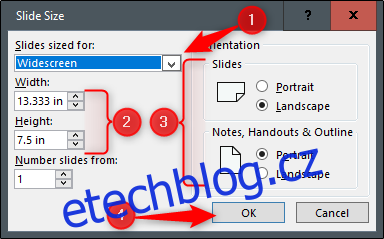
Pokud chcete toto nastavení používat i pro budoucí prezentace, uložte si vytvořený motiv. V záložce „Návrh“ klikněte na šipku „Více“, která se nachází vpravo dole ve skupině „Motivy“.
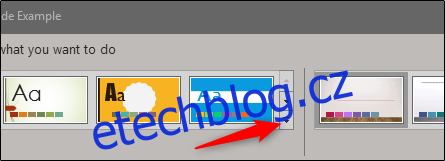
Ve spodní části zobrazené nabídky vyberte možnost „Uložit aktuální motiv“.
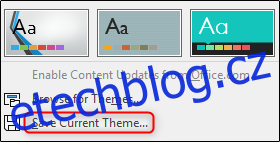
Otevře se okno Průzkumníka souborů, kde budete vyzváni k pojmenování a uložení motivu. Zadejte libovolný název, ale neměňte výchozí umístění, kam se motiv uloží. Motivy uložené v tomto výchozím umístění jsou dostupné při spuštění PowerPointu na úvodní obrazovce. Po dokončení klikněte na „Uložit“.
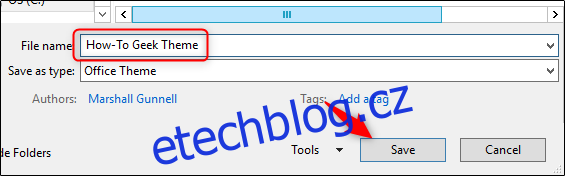
Pro ověření uložení motivu zavřete aktuální prezentaci a otevřete PowerPoint znovu – tentokrát jako prázdnou prezentaci. V levém panelu vyberte možnost „Nový“.
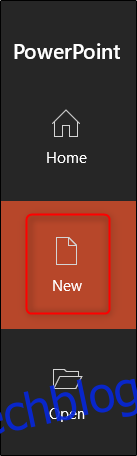
V horní části okna vyberte záložku „Vlastní“.
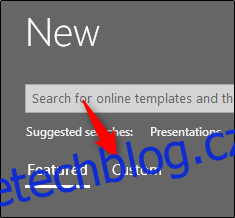
Pokud byl motiv správně uložen, měl by se zde objevit.
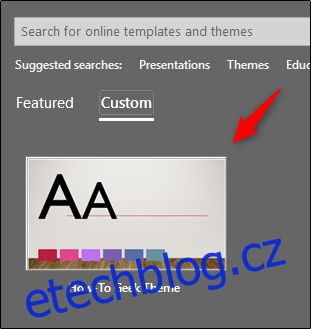
Kliknutím na vlastní motiv se otevře nová prezentace s uloženým nastavením rozměrů.